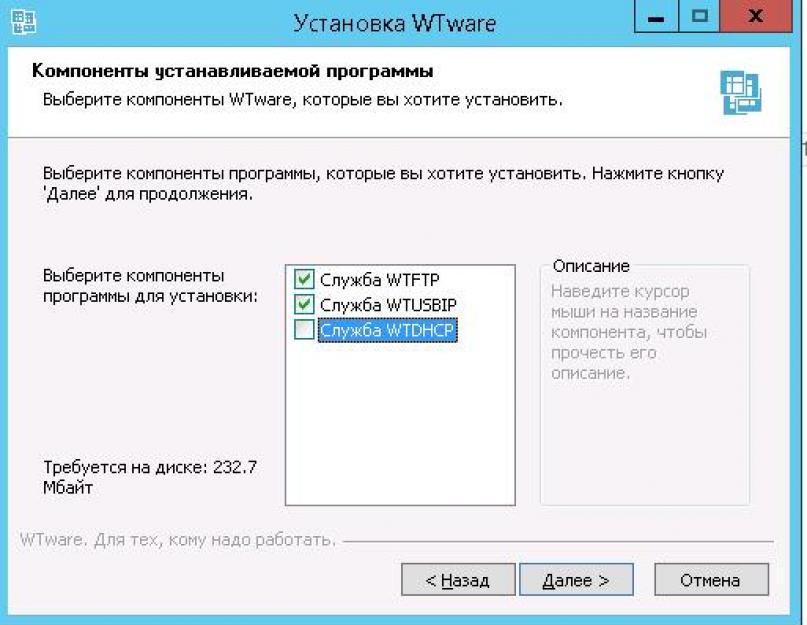Концепция тонких терминальных клиентов не нова. Действительно, зачем оборудовать рабочее место пользователя относительно производительным железом, приобретать лицензию на клиентскую ОС, устанавливать прикладное ПО, антивирус, обеспечивать должный уровень защиты рабочей станции и данных, если пользователь все свои операции выполняет на терминальном сервере, по сути, не используя локальные ресурсы (кроме периферийных устройств). В этой статье проведем краткий обзор отечественного решения для организации тонких терминальных клиентов – WTware .
WTware – это оптимизированный дистрибутив на базе Linux, включающий в себя все необходимые драйверы и клиенты для подключения к терминальным серверам Windows (rdesktop), Linux (xrdp), Hyper-V VDI, Mac Terminal Server.
Основные преимущества WTware:
- Низкие требования к аппаратной части. WTware можно запустить практически на любом компьютере с как минимум 48 Мб RAM (для оптимальной работы потребуется 64 Мб). Для Raspberry Pi 2 существует бесплатная версия WTware (http://winterminal.com/ru/)
- Для запуска клиента не обязательно требуется жесткий диск. Поддерживается как сетевая загрузка, так и загрузка с любого носителя
- Простота установки и настройки клиентской части, не требует от администратора знаний по администрированию Linux
- Централизованное управление конфигурацией терминалов
- Поддержка широкого спектра оборудования. Возможность проброса в терминальную сессию локальных принтеров, сканеров штрих-кодов и другой периферии
- Поддержка удаленного подключения к консоли терминала службами техподдержки (через VNC)
- WTware – российский продукт, а это значит, что вся документация и техподдержка также осуществляется на русском языке.
- Возможность одновременного подключения к 4 терминальным серверам (переключение между сеансами с помощью сочетаний Win+1 – Win+ 4)
Рассмотрим процедуру «быстрого» старта по использованию решения WTware для организации рабочего места с тонким терминальным клиентом в типовой офисной сети.
Варианты загрузки клиента WTware
Прежде, чем приступить к настройке и разворачиванию WTware, нужно выбрать предпочтительный способ загрузки тонких клиентов. WTware может загрузиться практически с чего угодно, будь то:
- Жесткий диск
- CD-Rom
- Флешка
- Дискета
- Сетевая карта с BootROM
В большинстве случаев предпочтительно использовать сетевую загрузку, т.к. это значительно облегчает разворачивание и централизованное управление клиентами. Именно такой вариант загрузки мы будем рассматривать.
Примечание . В том случае, если требуется подключить к терминалу единичных клиентов из удаленных офисов, подключенных по медленным каналам связи, для них можно использовать загрузку с физических носителей. В том случае, если в таких офисах есть несколько клиентов и любой сервер, стоит все-таки рассмотреть разворачивание на нем собственного TFTP сервера WTware.
Также отметим, что на сайте производителя указывается возможность загрузки терминалов по HTTP, которая должна уменьшить нагрузку на TFTP при большом количестве клиентов (более 300) и улучшить загрузку на медленных и ненадежных каналах связи.
Процесс загрузки WTware
Чтобы запустить клиент WTware на компьютере пользователя, нужно:
- Загрузить бинарные файлы дистрибутива с сервера (по TFTP) или локального носителя
- Получить сетевые настройки с DHCP сервера или из локальных конфигурационных файлов
- Получить конфигурационный файл с сервера (по TFTP) или загрузить его с диска
Установка серверной части WTware
Начнем с установки серверной части системы WTware. В нашем случае было принято решение установить ее на DHCP сервере, работающего под управлением ОС .
Качаем дистрибутив с сайта разработчика – на момент написания статьи версия wtware.5.4.8.ru.exe (226 Мб) и запускаем установку.
Указываем путь для установки конфигурационных файлов (по-умолчанию, C:\ProgramData\WTware) и самой программы (C:\Program Files (x86)\WTware).
- Служба WTFTP – необходима для загрузки по сети, ведет протокол обращений и позволяет диагностировать проблемы
- Служба WTUSBIP – служба WTware USBIP Initiator используется для автоматического подключения USB устройств терминала
- Службы WTDHCP – назначает терминалам IP адреса, необходима для загрузки по сети
 Т.к. мы будем использовать уже имеющийся собственный DHCP сервер, поэтому службу WTDHCP устанавливать не будем. Настройка MS DHCP сервера описана в разделе.
Т.к. мы будем использовать уже имеющийся собственный DHCP сервер, поэтому службу WTDHCP устанавливать не будем. Настройка MS DHCP сервера описана в разделе.
Совет . В том случае, если в вашей сети еще не развернут DHCP-сервер, имеет смысл воспользоваться встроенным DHCP серверов WTware (WTDHCP). Использование WTDHCP позволяет быстро развернуть и запустить DHCP сервис для небольшой сети. Настройка службы WTDHCP выполняется при инсталляции и в дальнейшем с помощью графической утилиты – конфигуратора WTware (win32.exe), возможности которого рассмотрены .
Примечание . В том случае, если ваша сеть разбита на сегменты, в каждом из которых будут присутствовать тонкие клиенты, нет необходимости поднимать в каждом собственный DHCP сервер. Один сервер может обслуживать большое количество зон (подсетей). Пересылка DHCP пакетов между сегментами возможна через .
Запускаем установку.

После установки WTWare в системе появятся две дополнительные службы:
- WTware TFTP – исполняемый файл C:\Program Files (x86)\WTware\Bin\wtftp.exe – использует локальный порт UDP/69
- WTware USBIP Initiator — C:\Program Files (x86)\WTware\Bin\wtusbip.exe – порт TCP/780
Настройка параметров DHCP сервера
Предполагается, что в нашей сети уже развернут и используется DHCP сервер на любой серверной редакции Windows. Запускаем консоль управления DHCP (dhcpmgmt.msc) и находим интересующую нас DHCP зону (в нашем случае имя зоны – Managers). Нам нужно прописать дополнительные настройки зоны, необходимые для сетевой загрузки бездисковых терминалов.
В настройках зоны нужно дополнительно указать два параметра:
- 066 (Boot Server Host Name) – здесь указывается ip адрес сервера, на котором будет работать TFTP сервер WTware (у нас он совпадает с адресом DHCP сервера)
- 067 (Bootfile Name) – здесь указывается файл, с которого должна начаться загрузка терминала. Для загрузки с помощью PXE (если BootROM встроен в вашу сетевую карту или материнскую плату производителем) значение параметра задаем 5.4.8/wtware.pxe . Файл wtware.pxe находится в подкаталоге 5.4.8 корня tftp сервера (по умолчанию корень tftp расположен в каталоге C:\Program Files (x86)\WTware\TFTPDROOT\)
Примечание . Для загрузчика Etherboot (при использовании эмулятора BootROM) в качестве значения опции 067 нужно указать другой файл — 5.4.8/wtshell.nbi
 После настройки этих двух параметров DHCP сервер предоставляет клиенту всю необходимую информацию для загрузки по сети.
После настройки этих двух параметров DHCP сервер предоставляет клиенту всю необходимую информацию для загрузки по сети.
Примечание . В том случае, если терминал WTWare будет устанавливаться на флешку или локальный диск, можно запретить пользователям менять конфигурацию своей станции. Для этого нужно защитить паролем меню настройки WTware Setup. Для этого можно воспользоваться еще одной опцией DHCP зоны — 018 (Extensions Path). В этом поле указывается хэш пароля, полученный с помощью специальной утилиты. Цель указания хэша – запрет передачи пароля в открытом виде в DHCP ответе.
Настройка параметров терминалов WTWare
Настройка терминальных клиентов WTWare, использующих сетевую загрузку выполняется с помощью конфигурационных файлов. Конфигурация клиентов формируется из трех файлов:
- Общесистемного конфигурационного файла all.wtc (C:\Program Files (x86)\WTware\TFTPDROOT\Everyone)
- Персонального конфигурационного файла config.wtc (хранится в персональном каталоге каждого клиента, идентифицируемого по MAC адресу, к примеру (C:\Program Files (x86)\WTware\TFTPDROOT\Terminals\00.50.56.BB.AD.80)
- Подключаемых файлов, определенных в файле list.wtc
В файле all.wtc нужно указать параметры, одинаковые для всех терминалов.
К примеру, можно задать адреса терминальных серверов, доступных для подключения, указав их IP адрес
server=10.24.181.44
или DNS имя сервера (при условии, что клиенты через DHCP получают адрес сервера имен в сети)
server= msk-term-1c.сайт
Или можно разрешить пользователю самому указывать имя терминального сервера, к которому нужно подключиться.

Примечание . По умолчанию, на клиенте запускается RDP клиент, но есть возможность запуска на тонком клиенте браузера Google Chrome. В этом случае на клиенте должно как минимум быть 512 Мб ОЗУ, а в конфигурационном файле указаны следующие строки (также мы зададим адрес прокси-сервера для браузера):
application = chrome
chrome_proxy=192.168.1.23:3128
Чтобы на терминальном сервере вместо рабочего стола сразу было открыто определенное приложение, нужно в конфигурационном файле указать параметр shell:
К примеру, для запуска клиента Directum нужно указать:
shell = C:\Program Files (x86)\DIRECTUM Company\DIRECTUM 5.1\SBRte.exe -S=msk-drc01 -D=DIRECTUMDB
Индивидуальные конфигурационные файлы каждого клиента хранятся в каталоге C:\Program Files (x86)\WTware\TFTPDROOT\Terminals\. Для каждого клиента создается персональный каталог с его MAC адресом. Именно в этом каталоге клиент будет искать файл config.wtc со своей конфигурацией.

На сайте разработчика представлены более чем по этим и другим параметрами конфигурационных файлов.
Настройка и работа с клиентом WTWare
Итак, настройка серверной части закончена, перейдем к настройке клиента. В BIOS/ компьютера, который будет использоваться в качестве тонкого клиента в разделе, в котором настраивается порядок перебора загрузочных устройств, указываем высший приоритет сетевой загрузке с PXE (Network boot, LAN boot).
 Сохраняем изменения и перезагружаем систему. Если на стороне сервера WTware и DHCP все настроено правильно, клиент должен получить IP адрес от DHCP сервера и по настроенным нами параметрам выполнить сетевую загрузка с указанного .
Сохраняем изменения и перезагружаем систему. Если на стороне сервера WTware и DHCP все настроено правильно, клиент должен получить IP адрес от DHCP сервера и по настроенным нами параметрам выполнить сетевую загрузка с указанного .
При первом запуске можно выполнить настройку терминала (F10 – мастер настройки терминала).
 Нам будет предложено выбрать драйвер видеокарты и другие параметры отображения. Предпочтительные настройки можно сохранить в персональный конфигурационный файл клиента на сервере. В этом случае в следующий раз не нужно будет вручную править настройки отображения.
Нам будет предложено выбрать драйвер видеокарты и другие параметры отображения. Предпочтительные настройки можно сохранить в персональный конфигурационный файл клиента на сервере. В этом случае в следующий раз не нужно будет вручную править настройки отображения.
 Для этого на TFTP сервере в каталоге C:\Program Files (x86)\WTware\TFTPDROOT\Terminals\00.50.56.BB.AD.80 (каталог с именем, содержащим MAC адрес клиента) создадим файл config.wtc, в котором будут указаны настройки клиента:
Для этого на TFTP сервере в каталоге C:\Program Files (x86)\WTware\TFTPDROOT\Terminals\00.50.56.BB.AD.80 (каталог с именем, содержащим MAC адрес клиента) создадим файл config.wtc, в котором будут указаны настройки клиента:
video= VESA(F)
bpp= 16
display = 800x600
 При следующей загрузке терминал автоматически загрузится с этими параметрами.
При следующей загрузке терминал автоматически загрузится с этими параметрами.
В том случае, если адрес терминального сервера указан в конфигурационном файле, клиент WTWare автоматически инициирует RDP соединение. Осталось авторизоваться на сервере и перед нами откроется его рабочий стол.
 Если конфигурационный файл предоставляет возможность самостоятельного выбора терминального сервера, клиент может указать его вручную.
Если конфигурационный файл предоставляет возможность самостоятельного выбора терминального сервера, клиент может указать его вручную.
 Для диагностики работы клиентов, на каждом терминале функционирует маленький веб-сервер. Чтобы открыть диагностическую страничку, достаточно набрать ip адрес клиента в браузере. На открывшейся веб странице можно посмотреть текущие настройки клиента, состояние его компонентов, логи, кнопки выключения/перезагрузки клиента и т.д.
Для диагностики работы клиентов, на каждом терминале функционирует маленький веб-сервер. Чтобы открыть диагностическую страничку, достаточно набрать ip адрес клиента в браузере. На открывшейся веб странице можно посмотреть текущие настройки клиента, состояние его компонентов, логи, кнопки выключения/перезагрузки клиента и т.д.
По-умолчанию доступ к этой странице не ограничен. Чтобы разрешить подключаться к веб серверу только с определенных адресов, в конфигурационном файле нужно указать строку:
httpd = 10.10.1.55, 10.10.1.56

Графический конфигуратор WTware
Помимо управления через текстовые конфигурационные файлы, есть возможность управления настройками системы и терминалов клиентов из отдельного графического приложения – конфигуратора WTware (C:\Program Files (x86)\WTware\Bin\ win32.exe), позволяющего более удобно работать с текстовыми конфиг файлами.
 Для чего можно использовать данную утилиту:
Для чего можно использовать данную утилиту:

В подавляющем большинстве случаев использование конфигуратора предпочтительнее ручной правки конфигурационных файлов, т.к. упрощается навигация по структуре конфигурационных файлов и уменьшается вероятность ошибки.
Лицензирование WTWare и цены
Лицензии WTWare привязываются к MAC адресу сетевой платы компьютера. Все лицензии нужно записать на сервер в файл wtware.lic.
Стоимость лицензии WTWare на одно рабочее место зависит от количества клиентов и начинается с 1000 рублей (при количестве клиентов от 1 до 9) и заканчиваются 350 рублями (при приобретении более 100 лицензий).
Выводы
WTware оставляет впечатление качественного и добротного продукта, который позволяет без существенных затрат развернуть тонких терминальных клиентов. Решение от WTware подкупает своей простотой и одновременной гибкостью с точки зрения централизованного администрирования и разворачивания. А невысокая стоимость лицензий практически сразу оставляет за бортом всех конкурентов.
Из бесплатных аналогов WTWare для организации тонкого клиента, можно вспомнить Thinstation, но последний существенно проигрывает в управляемости и развернуть его гораздо сложнее.
Вы когда-нибудь самостоятельно собирали терминальный клиент? Нет? Тогда эта статья - для Вас:)
Вот вышел на работу пару дней назад. И что Вы думаете? Соскучились руки компьютерщика по профессиональной деятельности:) Захожу в кабинет, а там - компьютеры не рабочие по столам раскиданы (накопилось за отпуск). У этого - одно не работает, у того - другое. И так я увлекся процессом их ремонта что занимался этим первые два рабочих дня практически постоянно. Есть свободных пол часа - чиним компьютер. Обеденный перерыв? - А что там у нас было вооон с тем вот системным блоком? :)
Признаюсь, как говорится, - «накрыло»! До того прямо, что в конце всей этой бурной деятельности у меня в кабинете соорудилась вот такая конструкция:

В каждом из этих компьютеров была какая-то аппаратная проблема (а некоторых даже вообще не было в проекте). Те компьютеры на фото, которые ближе к нам и на которых есть стикеры с надписью «TS» (сокращение от анг. «» - тонкий клиент) это и есть те самые терминальные клиенты , о которых мы с Вами таки будем разговаривать сегодня:)
Прежде всего разберемся с самим понятием «терминальный клиент ». Терминальный клиент - отдельное аппаратное устройство (или же - маломощный компьютер), основная задача которого сводится к тому, чтобы установить пользовательский сеанс связи с сервером терминалов. Дальше - пользователь вводит свой сетевой логин и пароль, регистрируясь таким образом на терминальном сервере сети, и дальше всю работу выполняет непосредственно на нем, в режиме доступа к удаленному рабочему столу.
Таким образом, даже устаревшие компьютеры, сконфигурированные как терминальный клиент для служб терминалов получают «вторую жизнь». Поверьте мне, когда в нашем случае я говорю "устаревшие", я очень щадяще высказываюсь о той аппаратной конфигурации, которая в предоставляет своему пользователю все преимущества удаленного использования операционной системы Microsoft Windows Server 2003:)
Для наглядности, давайте я продемонстрирую для Вас на реальном примере, как в нашем IT отделе собирается (из того, что под рукой) очередной терминальный клиент. Для начала, иду я на склад и среди прочего компьютерного добра нахожу старую материнскую плату, которая вызывает у меня подозрения относительно того, что она - рабочая:) Вот, к примеру - такую:

Затем - подбираю к ней такой же устаревший процессор и прочие комплектующие. Берется блок питания стандарта «AT». Собирается все это «хозяйство» пока без корпуса на какой-либо диэлектрической поверхности (например - на деревянном столе). Запускается, тестируется, заменяются нерабочие комплектующие. В процессе этой работы будущий терминальный клиент может выглядеть следующим образом:

Совет! для того, чтобы слушать сигналы динамика не подключая каждый раз монтируемую плату к системному блоку можно "повесить" на нее вот такое приспособление:

Честно говоря, не знаю, как его правильно назвать. Ну, это (насколько я понимаю) что-то вроде пьезо-кристаллического элемента. Их иногда можно обнаружить в комплекте поставки материнской платы. Мы подключаем его (так как изображено на фото выше) и наш терминальный клиент уже "пищит" нам не через , а непосредственно через это нехитрое устройство:)
Кто-то после этого фото может «бросить камень» в мой огород и сказать что терминальные клиенты это - бездисковые станции, которые не имеют своей операционной системы и работают исключительно в режиме удаленной клавиатуры. И он будет прав!
Но в нашем случае (для убыстрения процесса инициализации и экономии на сетевых картах, которые на аппаратном уровне поддерживают функции загрузки по сети) мы при сборке терминального клиента часто используем специально разработанный для таких целей мини-образ операционной системы Linux, который записывается на старый жесткий диск небольшого объема.
Отдельно хочу обратить Ваше внимание на кнопку, которой подается питание на всю конструкцию. Для старых блоков питания стандарта «AT» она выглядит именно так. Правда она располагается за лицевой крышкой корпуса компьютера, но так ее видно лучше. :) В случае же нашего рабочего стенда мы подключили ее отдельно.
Внимание: в случае блоков питания стандарта «AT» неправильное подключение питания (как на самой кнопке, так и на материнской плате) может привести к «КЗ» (короткому замыканию) в электрической сети! Короче, в лучшем случае - выбьет пробки:)
Вот она наша кнопка запуска терминального клиента крупным планом:

Схема подключения здесь такая: «черный» - «коричневый» в параллель к ним «синий» - «белый» провода. Но это - отдельная история и тема для разговора:)
Таким образом мы тестируем нашу конфигурацию будущего терминального клиента на работоспособность. Сейчас нам надо убедиться в стабильной работе всей аппаратной части системы и добиться успешного соединения тонкого клиента с нашим терминальным сервером.

На фото выше мы можем наблюдать на мониторе процесс загрузки мини-образа системы Linux, финал которой должен закончиться окном ввода сетевого логина и пароля для доступа к терминальному серверу, работающему под управлением операционной системы Windows Server 2003.
Итак, вернемся к вопросу об аппаратной конфигурации наших терминальных клиентов. В нашем случае это пентиумы 1 и 2 с частотой процессоров от 100 до 433 мегагерц. На фото выше - pentium 133Mhz с процессорным разъемом Socket 7, 32 мегабайтами оперативной памяти, PCI видеокартой с двумя мегабайтами видеопамяти, обычной сетевой картой и жестким диском на 500 мегабайт.
Как Вы понимаете, такие компьютеры сами по себе не могут быть использованы для комфортной работы, но при правильном подходе вполне могут использоваться для создания рабочих мест пользователей, для исполнения служебных обязанностей которым не требуется наличие какого-то специфического программного обеспечения кроме того, что установлено на самом сервере терминалов.
Итак, собрав рабочую конфигурацию на тестовом «стенде», мы можем перенести ее в подходящий для нее корпус и получить что-то визуально напоминающее полноценный компьютер:)

Собственно, фотографии таких собранных, что называется, на ровном месте, терминальных клиентов, мы могли видеть на фотографии в самом начале этой статьи.
Теперь немного о том, как же можно получить программную сборку этого "чуда"? Причем, сборку скомпилированную именно под Ваши нужды и с тем функционалом и драйверами, который нужен лично Вам!
Начиная с версии 8.2, программа 1С получила возможность работы в режиме тонкого клиента, который имеет ограниченный по своим возможностям функционал. Несмотря на то, что с момента выхода обновления прошло достаточно много времени, большое количество пользователи до сих пор до конца не понимают для чего необходимо данное нововведение, в каких ситуациях эффективно его использование и в чем заключается его отличие. В этом материале мы подробно расскажем о том, что такое тонкий клиент 1C, о его преимуществах и недостатках, а также о том как с ним работать.
Что есть «тонкий клиент»?
Для того, что понять функциональность данного клиента программы, необходимо разобраться, почему он назван «тонким». Ответ на это вопрос достаточно прост и заключается в том, что данный режим работы весьма ограничен в своих возможностях, по сравнению с «толстой» версией.
«Тонкий клиент» приложения имеет более урезанный набор видов встроенного языка, который предназначается исключительно для передачи данных и их изменения. Всё, что касается работы с базой данных, в этом случае исполняется на сервере. С помощью данной версии приложения происходит разработка управляемого интерфейса 1С, которая позволяет оптимизировать работу компании.
«Тонкие клиенты» 1С способны получать готовые данные через веб-подключение, которые уже заранее были подготовлены со стороны сервера.
Кроме того, использование данного вида приложения возможно при использовании одной из трех технологий:
- Через веб (с помощью интернет-подключения);
- Через протокол TCP/IP (по типу «клиент-сервер»);
- Напрямую с базой данных.
Подключение через интернет
«Тонкий клиент» имеет возможность взаимодействовать с программой «1С: Предприятие» с помощью веб-подключения к интернету. В этом случае работа происходит со специально настроенным веб сервером, путем использования протокола передачи данных http. Тем не менее, сам веб сервер работает с программой «1С: Предприятие» через протокол TCP/IP либо напрямую.
Важно: в качестве веб серверов нужно использовать одну из следующих систем:
- Apache;
Клиент-серверное подключение

В этом случае «тонкие клиенты» соединяются с серверами напрямую, путем использования протокола передачи данных TCP/IP.
Прямое подключение к базе данных
 В этом случае происходит прямое взаимодействие клиента с базой данных приложения. Для организации данной схемы работы, на компьютере, на котором установлен клиент создается специальная среда, которая с точки зрения программы воспринимается как сервер. Для того чтобы ее организовать, необходимо:
В этом случае происходит прямое взаимодействие клиента с базой данных приложения. Для организации данной схемы работы, на компьютере, на котором установлен клиент создается специальная среда, которая с точки зрения программы воспринимается как сервер. Для того чтобы ее организовать, необходимо:
- Загрузить нужные серверные файлы на компьютер;
- Загрузить прикладную конфигурацию.
Преимущества тонкого клиента
Если же отбросить в сторону технологию процесса и перейти к непосредственным плюсам, которые дает использование этой версии клиента 1С, можно выделить несколько серьезных преимуществ. К ним относится:
- Мобильность;
- Уменьшение нагрузки на канал связи;
- Минимальные системные требования;
- Снижение расходов компании.
Мобильность
Аппаратный «тонкий клиент» позволяет пользователю находиться в любой точке планеты, при наличии подключения к интернету. Например, предположим, что руководитель отдела находится в отпуске заграницей. Для того чтобы принять какое-то важное решение, ему необходимо ознакомиться с последними отчетными данными. Полная версия приложения требует обязательного наличия подключения по локальной сети, именно поэтому в данном случае на помощь приходит «тонкий клиент». Он позволяет осуществлять работу с базой данных при наличии обычного подключения к интернету.
Другой пример. Порой при совершении сделок в каком-либо отделении, не имеющем подключение к локальной сети, например, на складе компании приходится осуществлять выгрузку данных из базы склада для последующей загрузки в бухгалтерию.
Безусловно, такие манипуляции отнимают время и доставляют неудобства. «Тонкие клиенты» как раз и используются для упрощения подобных задач. При наличии веб подключения вы без труда можете передать данные в общую базу данных 1С прямо со склада.
Кроме того, «тонкий клиент» используют сетевой канал исключительно для передачи данных. Полноценная версия приложения кроме этого использует его для передачи служебных данных, необходимых для работы программного обеспечения, из-за чего снижается полезная пропускная способность канала.
Таким образом, «тонкие клиенты» позволяет осуществлять работу в программе 1С там, где нет веб-подключения с хорошей пропускной способностью.
Низкие системные требования
Аналогично ситуация обстоит и системными требованиями программы. Для работы полноценной версии необходимы более мощные компьютеры, так как приложение задействует процессор и оперативную память системы. «Тонкие клиенты» 1С гораздо менее требовательна к ресурсам персонального компьютера. Именно это позволяет использовать его даже на слабых системах.
Уменьшение расходов компании
Этот пункт вытекает из всех предыдущих. Благодаря тому, что разработка управляемого интерфейса позволяет оптимизировать рабочий процесс, сэкономить время и ресурсы компании, это приводит к снижению общий затрат компании на ведение бухгалтерии.
Недостатки «тонкого клиента»
Безусловно, у любой медали есть и обратная сторона. «Тонкий клиент» также имеет некоторые неудобства и ограничения, чего нельзя не учитывать. К ним относится:
- Требование наличия мощного сервера;
- Ограниченная функциональность;
- Непривычный интерфейс.
Требуется мощный сервер
В том случае, если с главным сервером взаимодействует большое количество «тонких клиентов» через веб-подключение, на него ложиться достаточно большая нагрузка, что предъявляет определенные технические требования. Однако использование полноценной версии программы нагружает не намного меньше, поэтому этот недостаток весьма относительный.
Ограниченный функционал
Как уже было сказано выше, легкая версия приложения имеет весьма ограниченный функционал. Так, например, отсутствует возможность работы в режиме “Конфигуратор”.
Интерфейс
Данный недостаток со временем и с выходом обновлений постепенно сходит на нет, однако в первое время многие компании отказывались от использования «тонких клиентов» или старались избегать его именно из-за того, что интерфейс приложения был крайне неудобен и сильно отличался от полноценной версии.
Рабочих мест в офисе. Клиент общается с сервером посредством терминального доступа, таким же способом получает все данные для работы. Типичным примером тонкого клиента может выступать и компьютер с браузером, который работает с удаленными приложениями.
В большинстве своем в качестве тонкого клиента используется простой маломощный компьютер без жёсткого диска, работающий под управлением специализированных версий операционной системы (к примеру, Linux WTWare). В остальном тонкий клиент мало чем отличается от стандартной рабочей станции – есть системный блок, дисплей, устройства ввода, доступ в сеть (через LAN или с помощью модема).
Принцип работы тонкого клиента предусматривает непрерывное терминальное соединение со специальным сервером, на котором не только хранятся рабочие данные каждого пользователя, но и запущены рабочие программы, с которыми и взаимодействует клиент. Загрузка клиента возможна с помощью внешних носителей (например, CD или Flash-накопителей), а также посредством LAN-сети, если сетевая карта поддерживает опцию BootRom.
Варианты реализации тонких клиентов в офисе
Чаще всего тонкий клиент является урезанным по функционалу компьютером – без жесткого диска или другого накопителя. Такие рабочие станции можно закупить готовыми или собрать самостоятельно. Для запуска также нужно обустроить терминальный сервер – именно к нему будут подключены клиенты, и на нем будут выполняться основные вычисления, а также храниться данные. Ранее в офисах предпочитали устанавливать физический терминальный сервер, сегодня же, с развитием облачных технологий, всё чаще его выносят «в облако». В роли терминального сервера может выступать как отдельный мощный компьютер с соответствующей ОС и запущенными прикладными программами, так и целый кластер, если потребности в обработке информации велики, как и количество одновременных соединений.

Для обустройства офиса на основании тонких клиентов нужно добиться бесперебойного доступа к сети, ведь без прямой связи рабочих машин и терминального компьютера работа будет полностью невозможной – автономно тонкие клиенты чаще всего неработоспособны. Качественный провайдер облачных решений с высоким аптаймом обычно полностью решает эту проблему.
Основные преимущества терминального доступа
Изначально принцип терминального доступа и тонких клиентов разрабатывался с одной-единственной целью – для экономии средств. Такая модель инфраструктуры позволяет существенно сэкономить на оборудовании – стоимость рабочих станций намного ниже по сравнению с полноценными ПК для работы. Кроме того, есть возможность сэкономить на ПО – нет необходимости покупать лицензии для каждого рабочего места, можно купить одну лицензию и установить ее на сервер. Снижается и стоимость администрирования системы, поскольку обслуживание, в основном, требуется только терминальному серверу.
Со временем, с развитием технологий и децентрализацией работ стали очевидны и другие преимущества такого решения:
- возможность работать удаленно из любой точки мира с подключением к интернету;
- простота и масштабируемость – конфигурацию рабочего окружения можно легко менять, не влияя на работоспособность;
- сохранение всех данных в одном месте гарантирует их сохранность и доступность для каждого сотрудника;
- безопасность и защита данных – в большинстве реализаций тонких клиентов у пользователя нет возможности сохранить локально или скопировать рабочие файлы и данные. К этому можно добавить шифрование трафика и возможность полностью отключить сервер при необходимости.
Недостатков такое решение практически не имеет. Единственное – это требование к постоянно работающему и исправному сетевому подключению, однако на сегодняшний день это не является сложностью.
Где применяются тонкие клиенты
Простота и удобство, которые дает терминальный доступ, быстро завоевали значительное количество поклонников в различных сферах деятельности:
- повышенная безопасность и закрытость системы нашла активное применение в банковской сфере – например, работа с ERP системами, онлайн-банкинг;
- удобство коллективной работы, сохранность результатов труда и скорость доступа к ПО сделали тонкие клиенты незаменимыми в крупных офисах – здесь реализуется терминальное взаимодействие с офисными пакетами, системой учета 1С, различными дополнительными программами, выход в интернет, корпоративная почта и т.д.;
- в образовательной среде терминальные клиенты также используются – они позволяют эффективно организовать учебный процесс, снизить стоимость оборудования компьютерных классов, упрощают удаленное образование, тестирование;
- нашлось применение технологии и в медицине – безопасное хранение данных на серверах клиники и удобный доступ к базе позволяет оперативно решать возникающие вопросы и сделать управление более эффективным;
- склады и особенно крупные складские комплексы все чаще переводятся на терминальный доступ с выгрузкой управляющих и учетных программ в облако.
Кроме того, потенциальными направлениями для развития тонких клиентов служат системы по взаимодействию власти с населением («электронное правительство», органы ЖКХ, онлайн документооборот и т.д.).
Решения для организации удаленного офиса от Tucha
Стараясь не отставать от актуальных тенденций на рынке, мы предлагаем готовый пакет для организации собственного терминального доступа в офисе – . Это полностью готовое решение для реализации инфраструктуры с доступом посредством тонких клиентов. Сервер обладает всем необходимым – высокий уровень аптайм, легкость масштабирования, защищенный канала передачи данных и другие. Также мы предлагаем помощь в миграции приложений и даем возможность устанавливать собственное ПО. Мы гарантируем высокий аптайм, сохранность данных, возможность создания резервных копий и быстрого восстановления из них. Подключение возможно с помощью любых устройств – ПК, тонких клиентов, мобильных девайсов.
Попробуйте – и вы больше никогда не вернетесь к старой организации работы.
Тонкий клиент потому и тонкий, что ничего у него нет, ничего он не создает и ничего не обрабатывает, за него все задачи решает сервер.
Единственная и основная функция тонкого клиента -- транслировать запросы пользователя на сервер и выдавать ему (обычно на экран) ответы. Понятное дело, нынче это все уже визуализировано, законспирировано, и не каждый сотрудник поймет, за компом или тонким клиентом он работает.
Также тонким клиентом называется еще и формат работы любых приложений (программ) клиент-серверного типа работы. Например, 1С.
Тонкий клиент (thin client) - это понятие компьютерных технологий. Означает эдакий недокомпьютер, а точнее - терминальную часть основной серверной машины. Его еще называют бездисковый компьютер, так как основная дисковая память находится на терминальном сервере с объемом ресурсов, достаточным для обеспечения бесперебойной работы определенного количества терминалов - тонких клиентов.
Системный блок тонкого клиента содержит в себе только необходимые компоненты, позволяющие подключить монитор, клавиатуру, мышь и дополнительные устройства (например, сканер и/или принтер).
Операционная система загружается по сети или с локального источника (CD, DVD или флеш-накопитель), сетевой карте присваивается IP-адрес и тонкий клиент начинает работу, используя мощности центрального компьютера.
Такая сеть выгодна тем, что не нужно тратиться на толстые клиенты - полноценно мощные компьютеры на каждом рабочем месте, на ПО и администрирование для каждого десктопа и их апгрейд.
Также тонким клиентом может быть программа, задачей которой является предоставление доступа к более мощной функциональной части, а также к другому ПО и ресурсам удаленного компьютера-сервера.
Тонкий клиент это устройство ввода и отображения какой-либо информации. Обычно тонкий клиент называют терминалом. Физически тонкий клиент это малогаборитный и бесшумный компьютер без жесткого диска, загрузка операционной системы и приложений которого происходит на сервере. Так как вся нагрузка лежит на сервер, то обычно тонкий клиент делают с минимальной аппаратной конфигурацией.
Тонким клиентом называют малогабаритный компьютерный терминал (устройство ввода и отображения информации), загрузка основной операционной системы которого происходит на сервере. То есть это компьютер без жесткого диска, CD-приводов и других устройств, создающих излишние объемы. Тонкий клиент не теряет производительности из-за их отсутствия за счт того, что все пользовательские приложения выполняются на терминальном сервере (главном компьютере, к которому подключены тонкие клиенты).
Операционная система тонкого клиента позволяет подключаться к удаленному серверу по терминальному каналу связи (главному мощному компьютеру). И, соответственно, обновление и модернизация сервера будет автоматически и обновлением тонких клиентов, подключнных к нему. Схематично это выглядит так:

Чаще всего тонкие клиенты применяются в крупных организациях, где отдельные пользователи выполнят на компьютерах однотипные задачи: работа с базами данных, каталогами (магазины, библиотеки), работа банковских терминалов и т.д.
В принципе сравнение тонкого клиента с работой на компьютере через удаленный доступ вполне логично:

Спасибо за первый вопрос! Если не повторять и не сообщать информацию из Википедии, то интересное определение дается в программе 1С: Предприятие 8:

То есть это частный случай, который применим к русскоязычной программе - часть программы 1С
Тонкий клиент - это технология, где основные вычисления производятся на централизованном сервере, а на клиентский терминал выводится только результат работы. Примером такого клиента можно назвать подключение через службу удаленного рабочего стола Windows к удаленному компьютеру, который выполняет всю работу и передат результат на текущий компьютер. Значит, вс-таки, это софт.
Толстый же клиент выполняет основную работу сам, а сервер хранит только данные для обработки. Например сетевые flash-игры, где основные расчты выполняются flash-плеером в браузере, а с сервером идт обмен игровыми данными.
Тонкий клиент, это устройство для ввода и показа информации (терминал). На деле это небольшого размера бесшумный компьютер без жесткого диска и вентиляторов, загрузка операционной системы которого происходит на удаленном сервере. На сервере приложений, или так называемом терминальном сервере, выполняются все команды приложений. Получается, что вся нагрузка ложится на сервер, поэтому у тонкого клиента минимальная аппаратная конфигурация, без какого-либо ущерба производительности. Это и есть главное отличие от обыкновенных ПК.
Тонкий клиент несет такое обозначение -
малогабаритный компьютерный
терминал...
Это просто компьютер без каких либо вычислительных мощностей. У него есть вся периферия - клавиатура, мышь, монитор, акустика, но процессоры и жесткие диски находятся на сервере, к которому этот компьютер (читай тонкий клиент) подключен либо по локальной сети либо с помощью модема (там же на сервере установлены все программы и приложения).
Плюсов у тонких клиентов много (особенно в каких то крупных кампаниях где несколько человек выполняют аналогичную работу) -
1 - распределение нагрузки полностью ложится на терминальный сервер,
2 - у всех клиентов одинаковый набор программного обеспечения,
3 - не нужно настраивать каждый комп в отдельности (все делается на главном сервере),
4 - безопасность и отказоустойчивость (одна лицензированная операционная система, настройкой которой занимается исключительно служба техподдержки, а не рядовой работник на своем месте),
5 - защита от утечки информации (нет съемных носителей, то есть нельзя скопировать информацию).
Как пример - я работал в одной страховой компании Челябинска, рабочие места сотрудников располагались практически во всех аптеках Челябинской области и везде были установлены ПК тонкие клиенты, а сервер находился в головном офисе Альфа-Страхование, работать было удобно - ощущение отсутствия независимости прошло быстро 🙂

Тонкий Клиент Asus
Тонкий клиент это компьютерный термин, общий смысл я понимаю так, есть сервак к которому подключается кучу компов, на этих компьтерах на рабочем столе если только иконка подключения в серваку, при подключение надо ввести логин и пароль, после того как человек заходит он как бы сидит на серваке, но при этом находится совсем в другой комнате.